마침내 Apple ID 국가를 변경할 수 있습니다결제 수단을 입력하지 않아도됩니다. iOS 11에서 변경된 것으로 보입니다. 기기를 탈옥 할 필요가 없으며 즉시 변경됩니다. 해야 할 일은 다음과 같습니다.
Apple ID 국가 변경
설정 앱을 열고 iTunes 및 앱으로 이동하십시오.저장. 국가를 변경하려는 계정에 이미 로그인했다고 가정하면 Apple ID 이메일을 살짝 누르십시오. 몇 가지 옵션이있는 메뉴가 나타납니다. 계정보기 옵션을 누릅니다. 계정 비밀번호를 입력하거나 Touch ID 또는 Face ID로 인증하십시오.

그런 다음 국가 / 지역을 누릅니다. 국가 / 지역 화면에는 옵션 만 있습니다. 국가 또는 지역을 변경하십시오. 탭하십시오. 지원되는 국가 목록이 나타납니다. Apple ID를 변경하려는 국가를 선택하십시오.
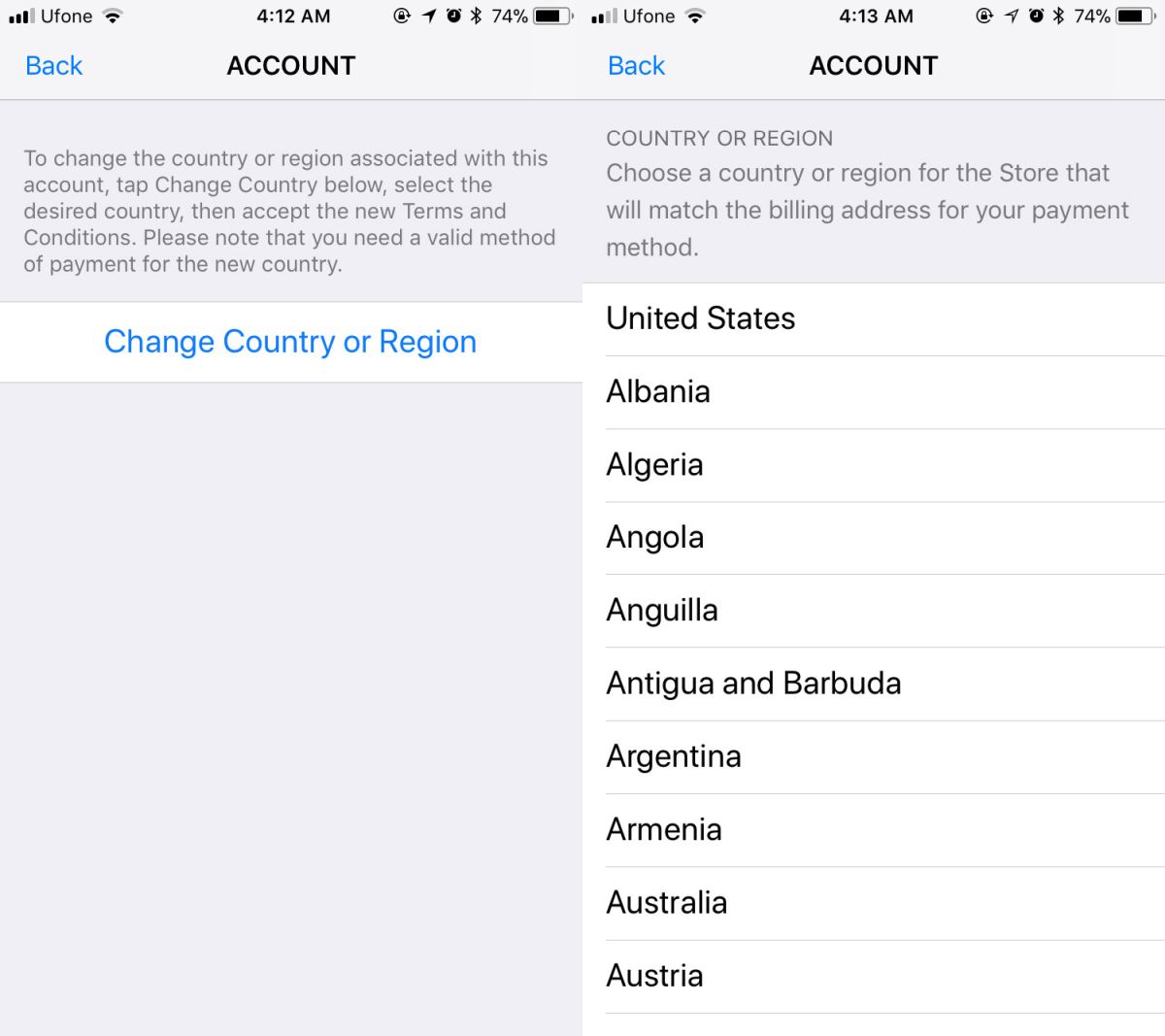
당신은 당신이해야 할 새로운 EULA가 표시됩니다진행하기 전에 수락하십시오. EULA에 동의하면 결제 세부 정보 화면으로 이동합니다. 여기에서 '없음'옵션을 선택하고 새 국가의 주소를 입력 한 다음 (이를 위조 할 수 있음) 완료를 탭하십시오.
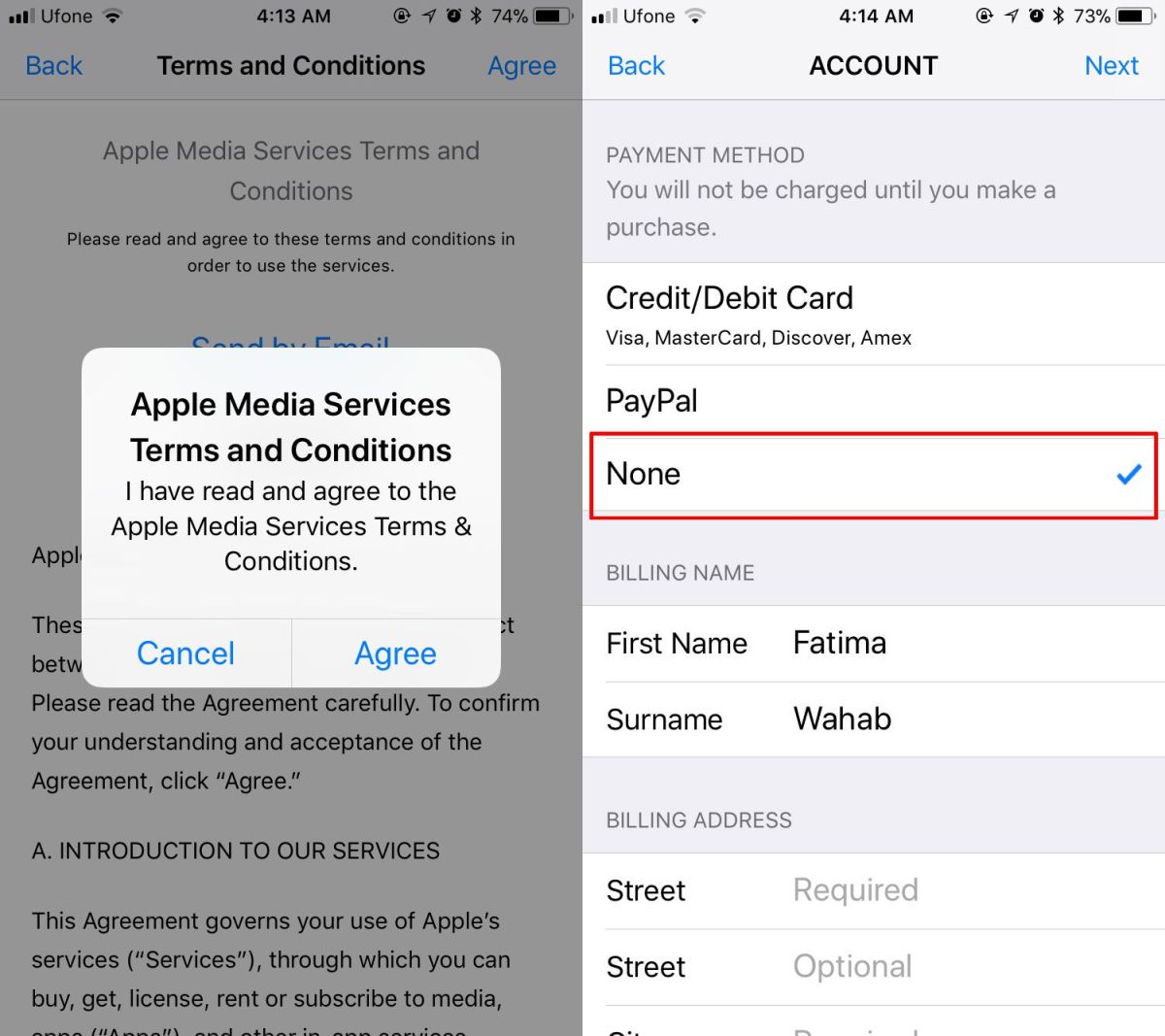
그게 다야 변경 사항은 즉시 적용되며 변경하기도 쉽습니다. Apple은 최근 Paypal을 결제 수단으로 추가했으며 많은 사용자가 Apple ID 국가를 변경할 수있었습니다. Paypal 계정은 여러 국가 및 지역에서 사용되었으므로 국가를 전환하는 데 필요한 유효한 지불 방법으로 사용되었습니다.
이제 유효한 결제 수단을 입력해야 할 필요성이 완전히 제거되었습니다. 대신 '없음'옵션을 선택하면됩니다.
결제 수단 추가
결제 후 결제 수단을 추가해야하는 경우Apple ID 국가를 변경하려면 Apple ID가 연결된 국가에서 유효한 지불 방법이 필요합니다. Apple은 Apple ID 국가를 쉽게 변경할 수있게했지만 유효한 지불 방법에 대한 요구 사항을 변경할 수는 없습니다. 유효한 결제 수단이 없으면 Apple ID를 사용하여 무료 앱만 다운로드 할 수 있습니다.
Apple이 사용자가 Apple ID를 변경하도록 허용하기 전에사용자는 앱을 다운로드하려는 각 국가 저장소에 대해 별도의 계정을 만들어야했습니다. 이 문제를 해결하는 유일한 방법은 전환하려는 국가에 유효한 지불 방법을 사용하는 것입니다.
이제 우리가 필요로하는 것은 Google이 현명하게하고 Android 사용자가 Google Play 스토어에서 똑같이하도록하는 것입니다.






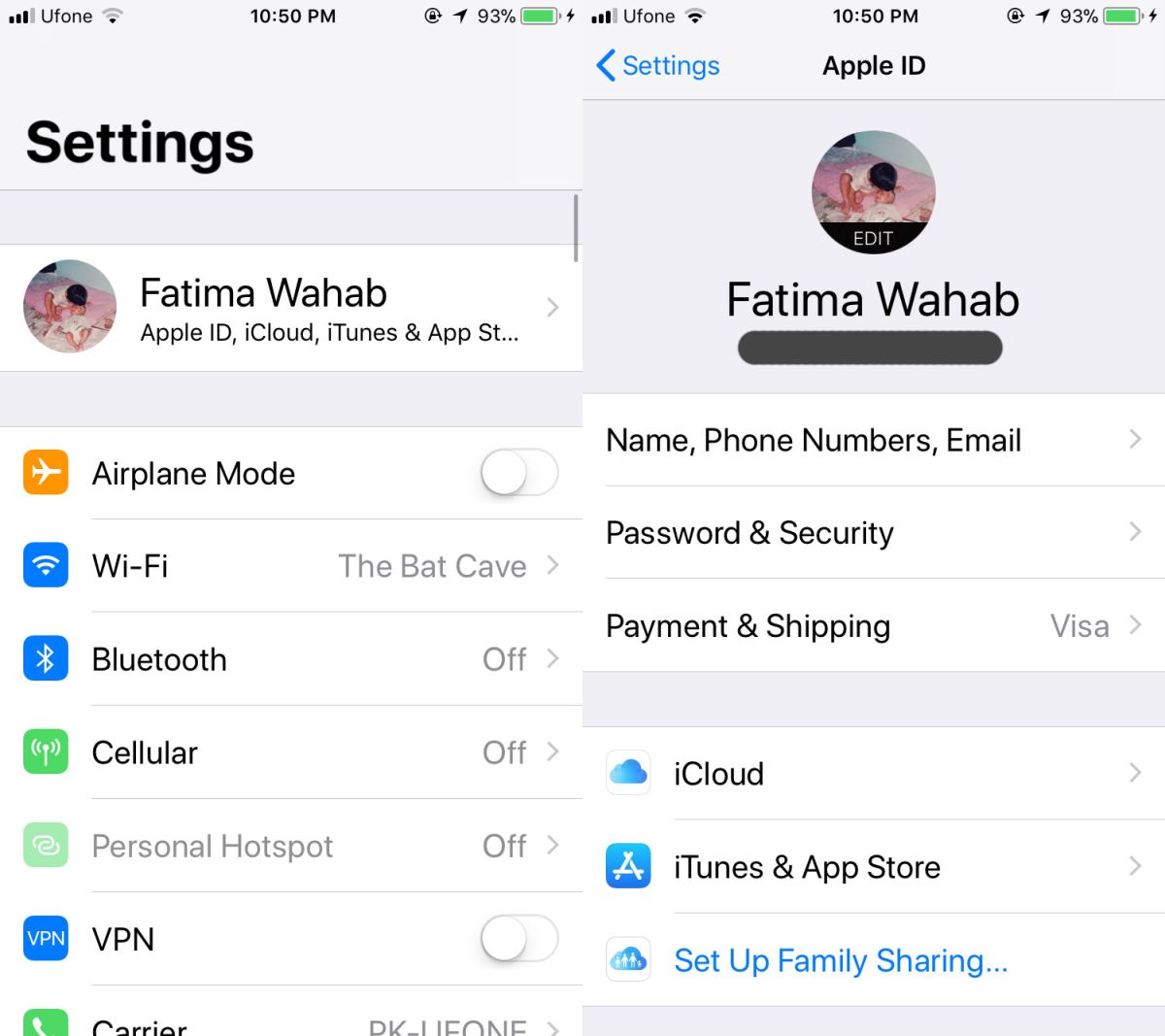






코멘트